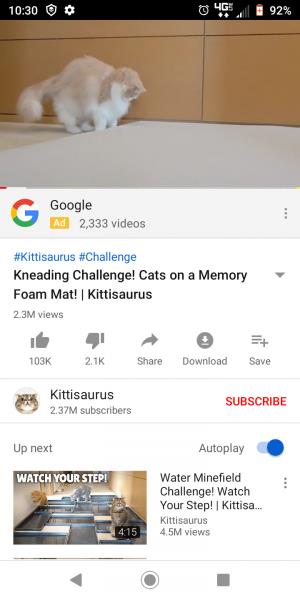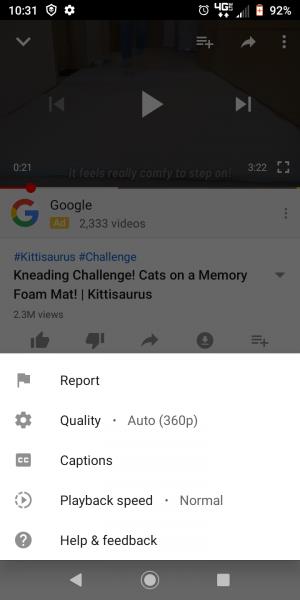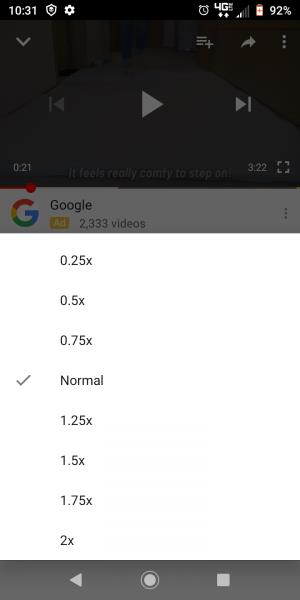Vai esat kādreiz pārlūkojis kādas dziesmas kopienas komentārus pakalpojumā YouTube un redzējis ieteikumus atskaņot videoklipu ar x1,75 vai x0,5? Parasti tas notiek tāpēc, ka dziesmas palēnināšana vai paātrināšana padara to “labāku” vai jautrāku. Tā ir tāda pati ideja kā atskaņošanas ātruma regulēšana ierakstu atskaņotājā.
Taču ir arī citi iemesli, lai pielāgotu YouTube video atskaņošanas ātrumu ne tikai izklaides nolūkos. Ja transkribējat tekstu vai veicat pētījumu, jums var būt nepieciešams palēnināt runu. Ja sekojat spoku medniekam un jums patīk meklēt lietas, ko paranormālo situāciju komanda, iespējams, ir palaidusi garām, vienkārši palēniniet to!
Ja pamanāt, ka YouTube videoklipā kaut kas nav kārtībā, iespējams, kaut kas pārvietojas nedaudz lēnāk vai ātrāk nekā parasti, iespējams, augšupielādētājs ir pielāgojis augšupielādes atskaņošanas ātrumu, lai izvairītos no autortiesību problēmām. Izlīdziniet atšķirību ar šo funkciju.
Par laimi mums, YouTube lietotājiem, nav jāgaida, līdz tiekam pie datora, lai pielāgotu atskaņošanas ātrumu. 2017. gadā izstrādātāji iespējoja šo funkciju arī YouTube viedtālruņa lietotnei.
Kā pielāgot atskaņošanas ātrumu YouTube lietotnē
Atskaņošanas ātruma video kvalitāte ir atkarīga no pakalpojumu sniedzēja un tīkla pieejamības. Ja jūs neapmierina video kvalitāte ar x0,2 atskaņošanas ātrumu, iespējams, jums nav pakalpojuma, kas pareizi atbalstītu video kvalitāti. Android lietotājiem, lai izmantotu atskaņošanas ātruma funkciju, ir nepieciešama vismaz programmatūras versija 5.0.
Atveriet YouTube lietotni savā Android vai iOS viedtālrunī.
Atrodiet un atlasiet videoklipu, kuru vēlaties skatīties.
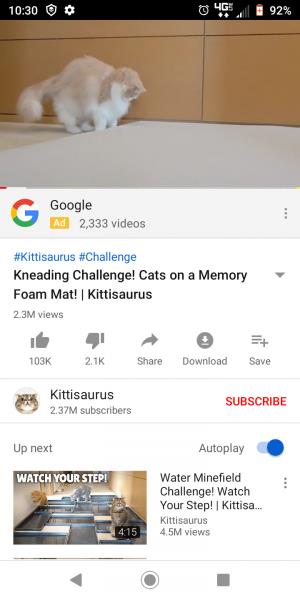
Pieskaroties video ekrānam, tiks parādīts opciju pārklājums. Labajā stūrī redzēsit trīs vertikālus punktus.

Atlasot šos punktus, tiks parādīta iestatījumu izvēlne — pieskarieties vienumam Atskaņošanas ātrums.
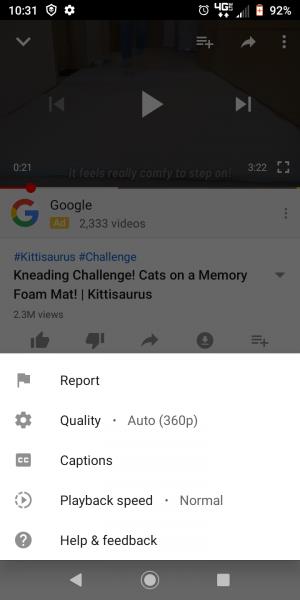
Jums tiks parādīts ātruma saraksts, no kuriem izvēlēties.
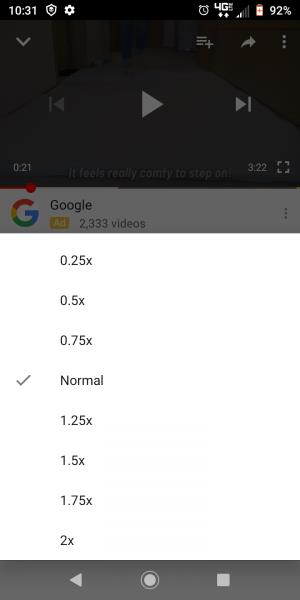
Viss, kas pārsniedz parasto, paātrinās video. Viss, kas ir zemāks par normālu, to palēninās. Pārslēdzoties uz citu videoklipu, atskaņošanas iestatījumi tiks atiestatīti.
Kā iestatīt noklusējuma atskaņošanas ātrumu YouTube lietotnē
Pieņemsim, ka vēlaties saglabāt noteiktu atskaņošanas ātrumu visos videoklipos. Ko tad darīt? Nu, ne standarta YouTube vietne, ne YouTube lietotne neļaus iestatīt noklusējuma ātrumu, jums tas būs jāpielāgo katram videoklipam. Tomēr, ja izmantojat darbvirsmu, kurā darbojas pārlūkprogramma Chrome, varat iestatīt noklusējuma atskaņošanas ātrumu. Vispirms jums būs jālejupielādē bezmaksas paplašinājums ImprovedTube .
Pēc instalēšanas noklikšķiniet uz paplašinājuma ikonas pārlūkprogrammas augšdaļā.
Atlasiet izvēlnē redzamo opciju Player.
Tagad jūs varat pielāgot atskaņošanas slīdni vajadzīgajam ātrumam.
Atšķirībā no parastā YouTube atskaņotāja, varat pielāgot atskaņošanas ātrumu ar soli 0,05, izmantojot ImprovedTube. Tas nodrošina lielāku elastību un precizitāti, pielāgojot ātrumu.
Citas atskaņošanas funkcijas, kas pieejamas lietotnē
YouTube lietotnei var nebūt noklusējuma atskaņošanas ātruma nodaļa, taču tai ir citi video atskaņotāja atskaņošanas iestatījumi, kurus varat izmantot.
Kvalitāte
Pielāgojiet sava YouTube videoklipa kvalitāti. Lietojumprogramma atbalstīs tikai to, ko atļaus jūsu pakalpojums un pats video, tādēļ, ja neredzat nekādas izmaiņas, tas ir iemesls. Video kvalitātes uzlabošana var palēnināt video ielādes laiku.
Paraksti
Ja jums nepieciešami subtitri dzimtajā vai citā valodā, viedtālruņiem paredzētā lietotne uzreiz pārtulkos videoklipu jūsu vietā. Izslēdziet parakstus, vēlreiz atverot šo iestatījumu. Paraksti ne vienmēr ir precīzi, bet var būt noderīgi.
Ziņot
Vai vēlaties ziņot par videoklipu, kas nav vēlams? Šī ir jūsu iespēja. Bez nepieciešamības doties prom no lietotnes, varat atzīmēt šo videoklipu kā nepiemērotu astoņu dažādu iemeslu dēļ, tostarp naidīga vai aizskaroša satura un mēstuļu dēļ.
Palīdzība un atsauksmes
Ja vēlaties nosūtīt atsauksmes, piemēram, “Kāpēc lietotnei vēl nav noklusējuma atskaņošanas ātruma opcija?” pieskaroties šai opcijai, tiksiet atvērts vajadzīgajā ekrānā. Šeit varat piekļūt arī problēmu novēršanas dokumentācijai.
Iesaiņošana
Dažreiz ir noderīgi pielāgot YouTube videoklipu atskaņošanas ātrumu. Es personīgi savu atskaņošanas ātrumu nenoteiktu uz Alvin and the Chipmunks statusu, bet saglabātu iestatījumu uz Normal. Priecāsimies par YouTube lietotni, ka izstrādātāji beidzot atļāva mums pielāgot atskaņošanas ātrumu mūsu viedtālruņos!